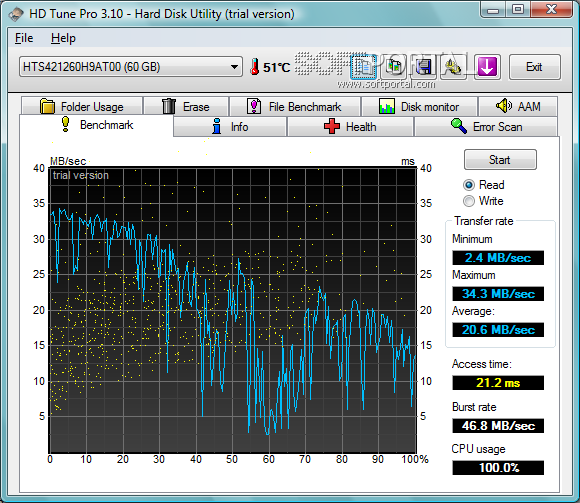Всех приветствую на портале WiFiGiD.RU. Сегодня я расскажу вам про проверку диска на наличие ошибок и битых секторов в операционной системе Windows 10. Мы рассмотрим сразу несколько способов. Сразу скажу, что каждый из вариантов имеет свои плюсы и минусы. Например, системные утилиты могут исправлять только часть ошибок.
Но их минус в том, что они не выдают никакой нормальной оценки для пользователя. Поэтому, если у вас очень старый диск – лучше используйте стороннее ПО.
Способ 1: Встроенное приложение

Произвести проверку жесткого диска на ошибки в Windows 10 можно с помощью встроенной утилиты. Кстати, она есть и на других версиях Виндовс, начиная с XP.
- Откройте проводник или «Этот компьютер».
- Далее выберите тот диск, который вы хотите проверить, нажмите по нему правой кнопкой мыши и зайдите в «Свойства».
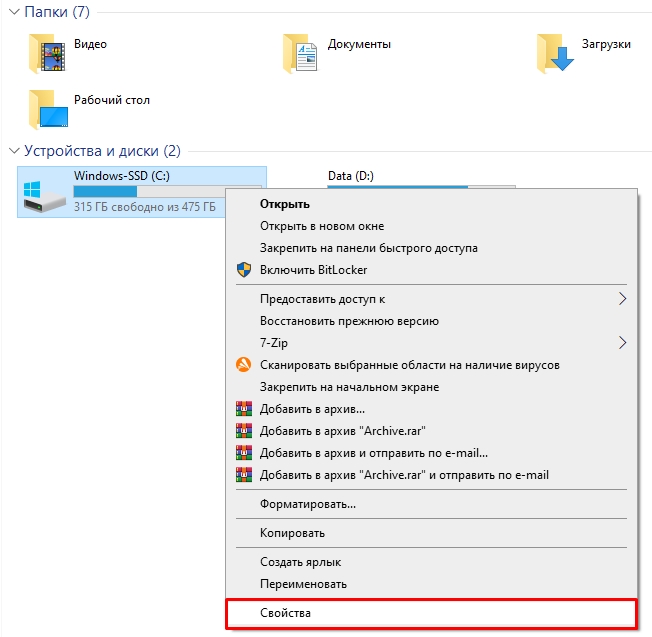
Тестирование и восстановление работы HDD, SSD и флешек. Оживи свои диски!
- Перейдите на вкладку «Сервис» и найдите пункт «Проверка на наличие ошибок» – просто нажимаем по кнопке проверки.
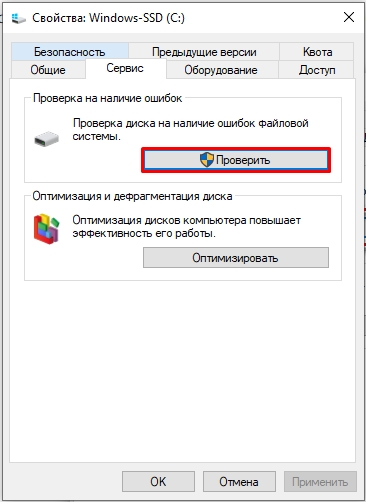
- Иногда система в автоматическом фоновом режиме запускает такую проверку. Если она была запущена совсем недавно, вы увидите вот такое вот сообщение. В любом случае вы можете, на всякий случай, запустить эту проверку снова.
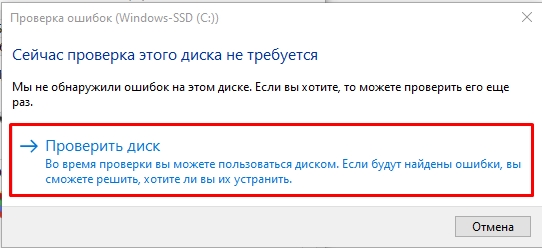
- После запуска нужно будет подождать пока процедура закончится.
Способ 2: Командная строка
Еще один вариант проверки диска на наличие битых секторов в Windows 10 – это использовать встроенную функцию «Check Disk». У это функции нет обычной оболочки, а находится она на системном разделе, поэтому её можно запустить только с помощью командной строки. Во время проверки функция попытается исправить некоторые ошибки.
- Запускаем командную строку с правами администратора. Просто вбиваем название в поисковую строку системы. После этого выбираем режим запуска в правом блоке.
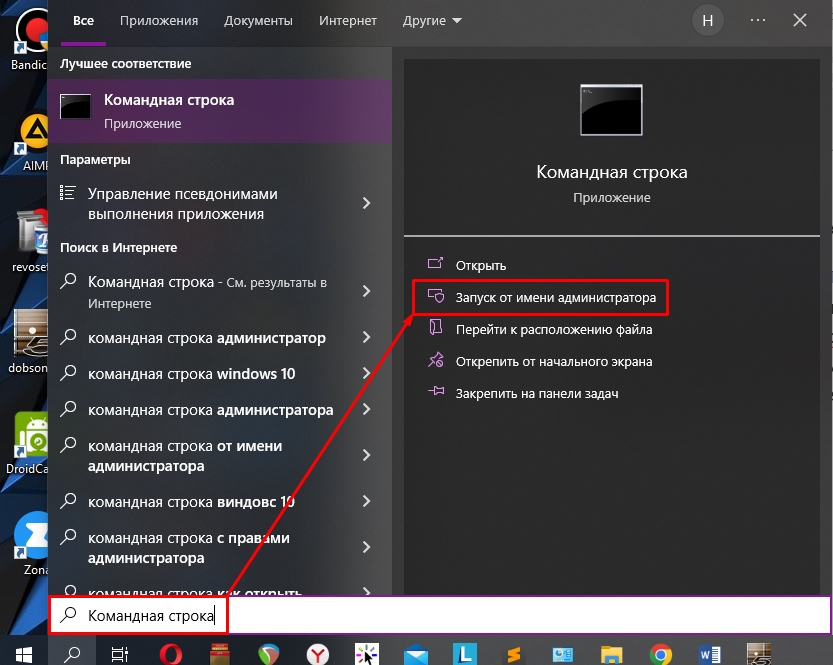
- Теперь вводим команду:
ПРИМЕЧАНИЕ! Вместо диска «C:» укажите любой том, который вы хотите проверить. Просто чаще всего проверяется именно системный раздел. Аргументы «/F» и «/R» – автоматически решают некоторые проблемы и чинят битые сектора.
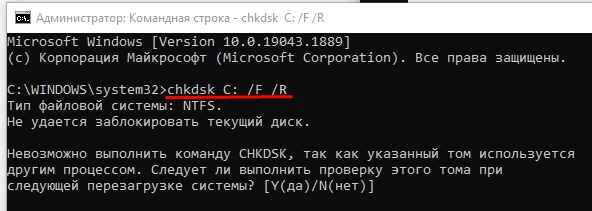
- Если делаете проверку системного раздела, вы можете увидеть вот такое вот сообщение как на картинке выше. Нужно просто ввести английскую букву:
- Нажимаем:
- Перезагружаем операционную систему и ждем, пока проверка закончится.
Если вас интересует результат проверки, то вы можете его просмотреть в журнале событий:
- Используем клавиши:
+ R
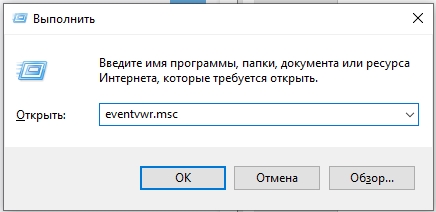
- В левом блоке открываем «Журналы Windows» и кликаем правой кнопкой по «Приложению». В выпадающем окошке выбираем команду «Найти».
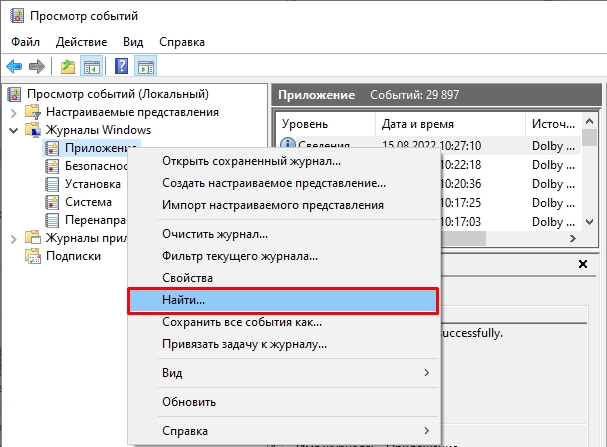
- Вписываем команду:
- Жмем «Найти далее».
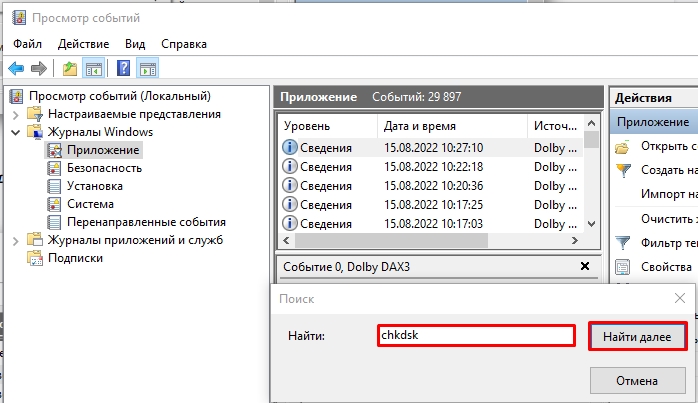
- В списке открываем последнюю проверку.
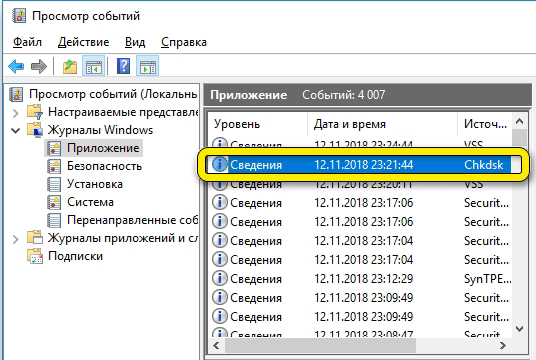
- Полную информацию можно посмотреть на вкладке «Подробности».
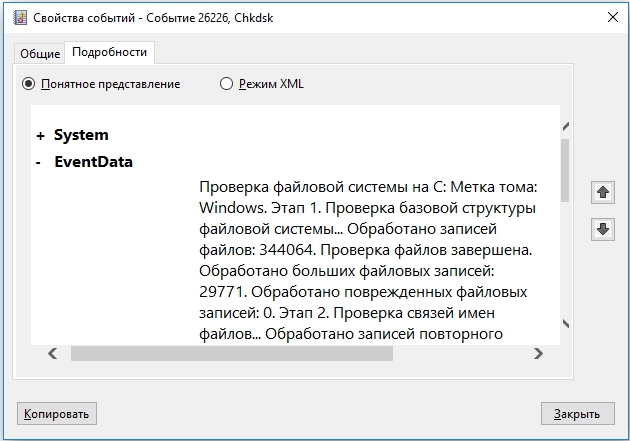
Способ 3: PowerShell
Напомню, что PowerShell – это более продвинутая, но менее популярная командная строка в операционной системе. С помощью неё можно запустить еще одну утилиту, которая проверяет диск и решает некоторые проблемы с его работой. Кликаем правой кнопкой по кнопке «Пуск» и из списка выбираем нашу консоль. Не забываем, что нам нужно запустить её с правами администратора.
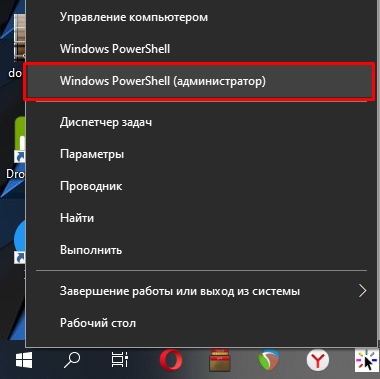
Теперь вводим команду:
Repair-Volume -driveLetter C
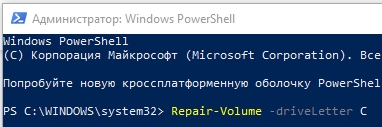
Вместо «C» – можете указать другой диск. После того как программа закончит свою проверку и исправление – она выдаст оценку. В случае отсутствия ошибок, вы увидите сообщение:
Способ 4: CrystalDiskInfo
Проблема всех предыдущих программ в том, что они не могут вывести нормальную оценку диска, и поэтому пользователь не знает, а нужно ли запускать проверку или нет. Хотя операционная система постоянно делает небольшие сканирования и записывает данные о поломанных секторах в специальный файл S.M.A.R.T. Посмотреть эти данные можно через специальную программу CrystalDiskInfo.
ПРИМЕЧАНИЕ! На многих сайтах почему-то пишут, что эта программа якобы решает проблему поломанных секторов и чинит ошибки, но на деле это не так. Она просто выводит информацию о состоянии диска. Если у вас есть подозрения, что диск сильно поломан, при начальном включении компьютера вы слышите характерный скрежет – значит стоит попробовать использовать другое ПО. В таком случае переходим к следующей главе.
После скачивания просто запускаем прогу и смотрим в строку «Техсостояния». Если оценка хорошая, то вам делать ничего не надо. Если же оценка плохая – переходим к следующей главе.
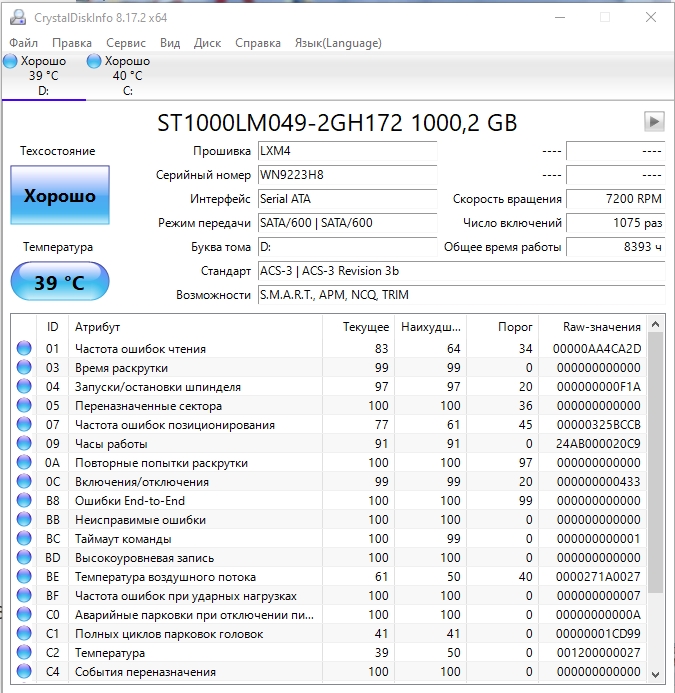
Способ 5: Продвинутый метод
Если на вашем жестком диске очень много битых секторов, то их можно попробовать исправить. Сразу скажу, что вероятность исправления не такая высокая. Но с помощью программы «Victoria HHD/SSD» – вы можете переназначить битые сектора на здоровые. В таком случае можно реально продлить жизнь вашему диску.
После запуска вам нужно выбрать нужный физический носитель. Именно носитель, а не том или диск – это очень важно. В моем случае у меня есть два диска – SSD (512 MB) и HDD (1 GB).
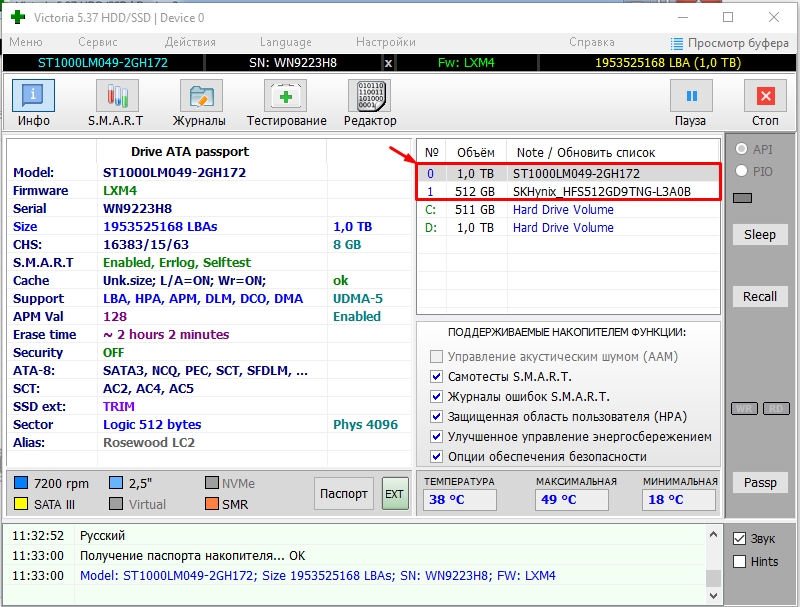
Теперь переходим на вкладку «Тестирование». Прежде чем начинать проверку хочу вас предупредить – в первую очередь сохраните важные данные на другой диск, если они есть. Если объем диска большой, то процесс будет длиться долго. В данный момент компьютером лучше не пользоваться. Советую запускать тестирование в ночное время, когда вы спите.
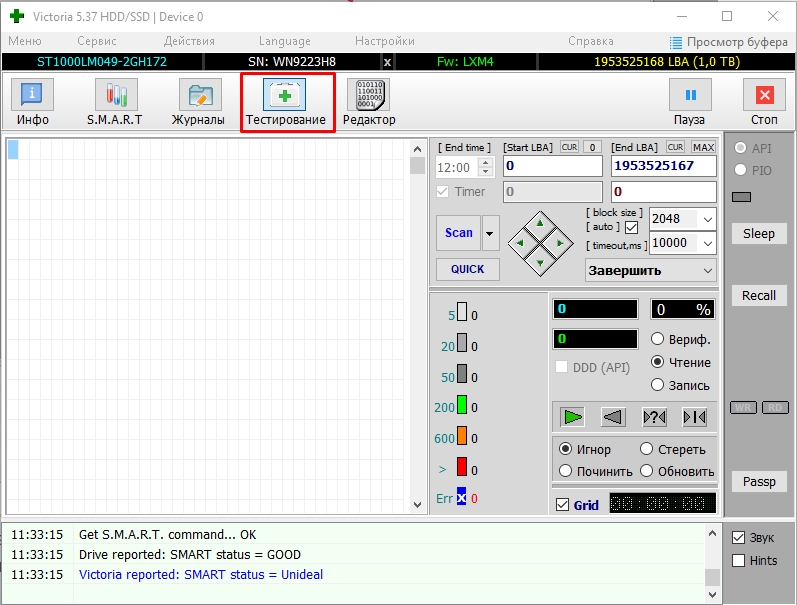
Обратите внимание на несколько режимов работы программы:
- Игнор – обычная проверка без восстановления.
- Починить – замена поломанных секторов на здоровые.
- Обновить – попытка починить ломаные сектора.
- Стереть – низкоуровневое форматирование «больных» секторов. Стоит запускать на очень старых дисках, если два предыдущих варианта не дали результата.
Можете попробовать сначала «Обновить» диск, а потом починить. Будьте аккуратны с работой поломанного носителя. Если диск имеет плохую оценку, стоит его заменить. Также не стоит на нем хранить важные данные.
Источник: wifigid.ru
Проверка жесткого диска HDD или SSD на ошибки

В процессе своей работы жесткий диск может накапливать различные ошибки, которые возникают как следствие от внезапных прекращений работы системы, так и наличия поврежденных секторов. Проверка и своевременное исправление ошибок жесткого диска помогут пользователям увеличить продолжительность его службы и быстродействие. Ранее на нашем сайте мы уже публиковали статью о том, как проверить и исправить ошибки жесткого диска используя стандартные средства Windows, а именно утилиту CHKDSK.
Сегодня мы познакомим вас с несколькими сторонними программами, которые отличаются большим функционалом, а самое главное скачать их можно абсолютно бесплатно.
HDDScan
Бесплатная программа версии 4.1, с помощью которой можно проверить жесткие диски (внутренние и внешние), а также флешки. Чтобы начать пользоваться программой, перейдите по ссылке на официальный сайт. На ваш компьютер будет скачан архив, открыв, который надо будет запустить файл с расширением .exe (HDDScan.exe). Далее необходимо нажать кнопку « Agree », чтобы принять условия лицензионного соглашения. После этого будет запущен главный экран программы.

Язык интерфейса здесь английский. В верхней части окна доступен выбор устройства для проверки (его нужно выбрать в раскрывающемся списке). Далее нужно нажать кнопку TESTS и выбрать нужный вид проверки. Всего их 4. Первый – VERIFY, позволяет выполнить чтение данных без их передачи. Второй – READ, осуществляет чтение и запись тестов.
Третий – BUTTERFLY, выполняет чтение данных в очередности: блок 0 – последний блок; блок 1 – предпоследний блок и так далее. И последний четвертый – ERASE, записывает поочередно блоки данных, с полным стиранием информации в месте записи.
Результаты проверки можно посмотреть в виде карты с секторами.

А также в виде графика с возможностью быстрой его печати или сохранения графического результата проверки.

Рассмотренная утилита является одной из популярных среди пользователей. Разработчики продолжают активно работать над ее функционалом.
Отлично подходит для начинающих пользователей, т.к. программа не исправляет ошибки, а потому не позволит случайным нажатием «не на ту кнопку» что-то испортить. Не нуждается в установке.
Victoria HDD/SSD
В настоящее время актуальной является версия 5.36, скачать ее можно здесь. Достоинством программы является то, что она поддерживает 3 языка — русский, английский и украинский. Для начала использования скачайте программу на свой ПК. Далее откройте архив и запустите Victoria.exe.

В стартовом окне отображается информация о конфигурации жесткого диска (модель, серийный №, кэш, температура и другие) – паспорт накопителя. Здесь же можно осуществить выбор жесткого диска (если их несколько) в верхней правой части окна, имеют порядковые номера начиная с 0.
Для запуска проверки нажмите кнопку Тестирование → Scan . После чего будет запущен процесс диагностики.

По данным разработчиков тестирование жесткого диска проводится на максимальных скоростях и не займет по времени более 3-х минут. В чем мы и убедились. Результаты проверки отображены в текстовом виде на панели событий (расположена в нижней части экрана).

Также программа позволяет строить и сохранять графики, которые более наглядно показывают информацию о сравнении нескольких устройств.
Еще одной интересной функцией наделена утилита. Это – S.M.A.R.T., раздел где можно найти много полезной информации о текущем состоянии жесткого диска, его износе, критических предупреждениях и других данных, которые не доступны пользователю.

Программа Victoria поддерживает также проверку USB внешних жестких дисков.
Программа с простым и понятным интерфейсом, возможностью быстрого сканирования. Подойдет для отметки бэд-блоков, попробует их восстановить, а также может безвозвратно стирать данные, также не нуждается в установке.
CrystalDiskMark
Компактная программа версии 8.0.2, подходящая для тестирования быстродействия как жестких дисков, так и обычных флешек. Интерфейс представлен в стандартном и аниме оформлении, есть возможность изменения темы оформления. Поддерживает большое количество языков, в том числе русский. Скачать можно на официальном сайте.
Распакуйте скачанный архив и запустите файл с расширением .exe. Обратите при этом внимание на то, какая у вас ОС 32-х или 64-битная. В нашем случае запускаем DiskMark64.exe.

Далее необходимо выбрать диск, который будет подвергнут тестированию. Выбрать надо из раскрывающегося списка в строке сверху. Диски имеют буквенную подпись. Далее указать размер тестового файла (для жесткого диска размер 1Гб будет достаточным), и выбрать количество проверок (чем больше, тем точнее результаты. В нашем случае остановимся на 5-ти).
В левой части представлены 4 возможные варианта теста, где SEQ – означает последовательную запись и чтение, RND – случайный порядок, 1M и 4K – указывает на размер блока, буква Q количество очередей и T — количество потоков. Нажмите подходящий для вас вариант или нажмите кнопку All, чтобы запустить все тесты сразу.

Также во время проверки рекомендуется остановить работу всех ресурсозатратных приложений и иметь не менее 15% свободного места на проверяемом диске. Результаты проверки можно как скопировать, так и сохранить в форме текста или изображения (меню Файл ).
К достоинствам программы можно смело отнести многоязычность, интуитивно понятный интерфейс и портативность.
Существенным же недостатком является то, что частое использование программы может негативно повлиять на жесткий диск.
SeaTools
Средство диагностики внутренних и внешних жестких дисков от компании Seagate. Изначально программа была выпущена как служебная программа для проверки на ошибки жестких дисков бренда Seagate и возврата их по гарантии. В настоящее время приложение поддерживает проверку всех моделей HDD. Скачать программу можно перейдя по ссылке.
В разделе «Файлы для загрузки» необходимо выбрать Диагностическое ПО SeaTools для ОС Windows. После чего начнется загрузка приложения.
Для начала установки запустите скачанный файл .exe . Далее несколько раз надо будет нажать кнопку next и подтвердить, что «принимаете условия лицензионного соглашения». Далее на рабочем столе появится ярлык. Запустив его, программа автоматически просканирует имеющиеся на вашем ПК диске и отобразит их на стартовой странице.

Выберите нужный диск, установив напротив него галочку и вам будет доступно проведение нескольких вариантов тестов.

Тест «Информация о накопителе» выведет на экран такие сведения о жестком диске как серия, номер модели, температура, размер секторов и прочее. Данные можно сохранить в файл.
Короткий универсальный тест запустит непродолжительную диагностику диска, где сектора будут проверены в случайном порядке. Результаты будут отображены в главном окне в разделе Состояние теста.

Процедура запуска длительного универсального теста аналогична короткому. Разработчиком рекомендовано приостановить работу всех ресурсоемких приложений на время диагностики.

В остальном все ответы на вопросы можно получить, перейдя в раздел Справка → Справка SeaTools , после чего будет открыто Руководство пользователя в формате pdf.
Несомненным плюсом программы является уведомление о новых версиях прошивки для жестких дисков,
но в то же время по итогам тестирования пользователь не получит подробного отчета со всеми сведениями об ошибках дисков.
HD Tune
Утилита, выпускаемая EFD Software в 2-х вариантах: условно-бесплатная и коммерческая Pro-версия. Поможет получить детальную информацию о вашем жестком диске, проверит его физическое состояние и проведёт сканирование на предмет наличия ошибок, а также замерит его температуру. Скачать программу можно на официальном сайте по ссылке.
Программу необходимо скачать и установить на ПК. После запуска файла установки необходимо принять условия лицензионного соглашения, указать пусть установки. Язык интерфейса английский (если скачивать ни с официального сайта есть и русская версия).

Для проверки диска на ошибки перейдите во вкладку Error Scan и нажмите кнопку Start . Длительность тестирования зависит от объема жесткого диска.

По окончании проверки бэд-сектора, если таковые имеются, будут помечены красным.
Вкладка Erase поможет вам безвозвратно удалить данные.
HD Tune помогает на постоянной основе осуществлять контроль за жестким диском, т.к. после установки она находится в трее.
Функционал бесплатной версии заметно уже и в ней доступен тест производительности системы только с помощью чтения.
В завершении отметим, что все описанные в статье утилиты работают в Windows 10 не вызывая никаких проблем. Вам лишь остается выбрать подходящую под ваши требования и параметры программу. Желаем успехов!
Источник: winnote.ru
Как проверить состояние жесткого диска Windows 10

Из-за высокой цены на твердотельные накопители, все пользователи вынуждены пользоваться обычными жесткими дисками. И в большинстве случаев после многих годов использования жесткого диска никто не обращает внимание на его состояние. А состояние жесткого диска начинает интересовать пользователей только тогда, когда начинаются проблемы. Поэтому стоит проверять жесткий диск на наличие ошибок при любом подозрении.
В этой статье мы рассмотрим как проверить состояние жесткого диска Windows 10 встроенными средствами операционной системы и собственно выбрали для Вас лучшие программы для проверки жесткого диска на наличие ошибок. Перед выбором программы Вам стоит оценить плюсы и минусы программ для проверки состояния жесткого диска.
Проверка жесткого диска на ошибки Windows 10
Операционная система Windows позволяет проверять жесткий диск встроенными средствами. Встроенное средство для проверки жесткого диска на наличие ошибок называется Check Disk в Windows 10.
Как запустить программу Chkdsk
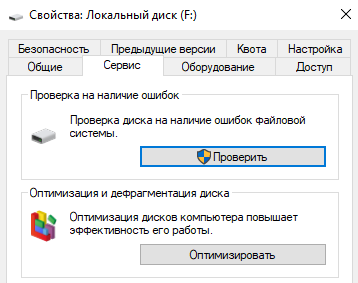
- Заходим в Свойства нужного локального диска.
- В открывшимся окне переходим во вкладку Сервис.
- И собственно для запуска утилиты Check Disk нажимаем кнопку Проверить (нужно обладать правами администратора для совершения этого действия).
Chkdsk через командную строку
- Запустите командную строку от имени администратора.
- Чтобы запустить проверку указанного жесткого диска на ошибки используйте команду: chkdsk F:
- Чтобы исправить ошибки в разделах жесткого диска используйте команду: chkdsk F: /f /r /x
Программы для проверки состояния жесткого диска
Все программы с нашей статьи Вы можете найти в таблице представленной ниже. Если же Вы хотите познакомиться с программами для проверки состояния жесткого диска Windows 10, тогда читайте статью дальше.
| Программа | Лицензия | Русский язык | Smart анализ | Исправление ошибок |
| Victoria HDD | Бесплатная | Нет | Да | Да |
| HDDScan | Бесплатная | Нет | Да | Нет |
| CrystalDiskInfo | Бесплатная | Есть | Нет | Нет |
| Hetman Partition Recovery | Пробная | Есть | Да | Нет |
| HD Tube Pro | Пробная | Нет | Нет | Нет |
| Western Digital Data LifeGuard Diagnostic | Бесплатная | Нет | Да | Да |
Перед выбором программы рекомендуем обращать внимание на возможности программы. А также при необходимости смотрите на наличие русского языка интерфейса.
Лучшие программы для проверки жесткого диска
Как и во всех случаях есть возможность использовать как встроенные средства операционной системы, так и сторонние программы для проверки состояния жесткого диска. Здесь мы собрали для Вас лучшие программы для проверки жесткого диска.
Victoria HDD
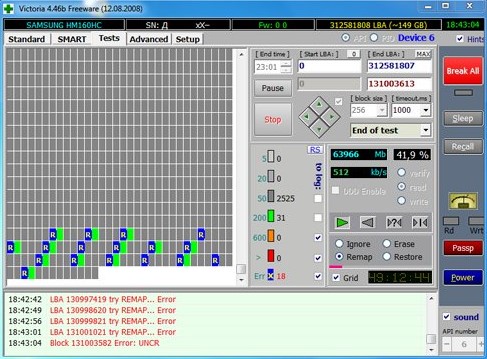
Victoria HDD является самой популярной программой для проверки жесткого диска на наличие ошибок. Имеет действительно большие возможности и даже позволяет исправлять ошибки. Есть возможность скачать русскую версию программы на просторах интернета.
Как работать с программой Victoria HDD
- Откройте вкладку Standard и выберите нужный диск.
- Дальше перейдите в раздел SMART и посмотрите на результат фонового тестирования.
- В разделе Tests отметьте параметр Ignore чтобы запустить простое тестирование.
- Дальше Вы увидите сектора разных цветов, для исправления ошибок запускаем тест ещё раз с параметром Remap.
HDDScan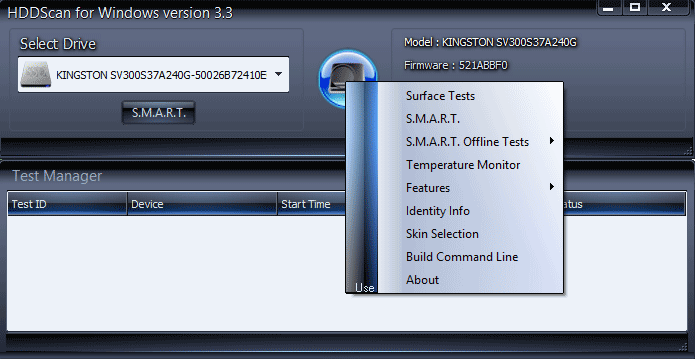
HDDScan — это небольшая бесплатная утилита, которая позволяет проверить жесткий диск на наличие ошибок. Позволяет только проверять накопители на наличие ошибок, но сразу же исправить эти ошибки у Вас не получится, что и является главным минусом.
Инструкция как пользоваться HDDScan
- В списке тестов выберите SMART и посмотрите на результаты фоновой проверки.
- Для полной проверки нажмите круглую кнопку справа и в списке выберите пункт Surface test.
- Отметьте параметр read, и запустите тестирование.
CrystalDiskInfo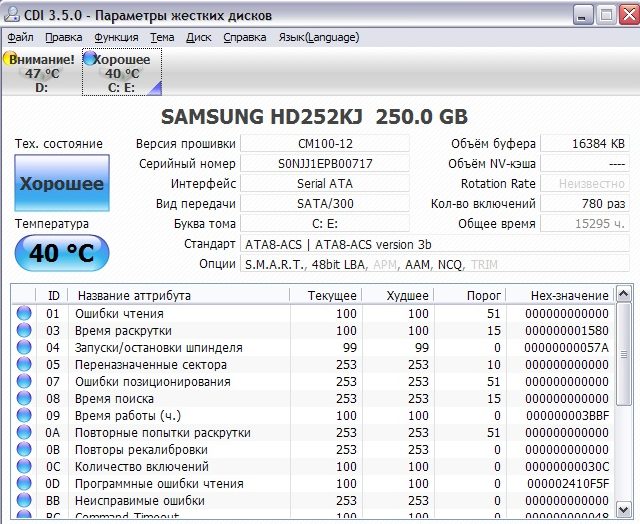
CrystalDiskInfo это мощное средство для проверки состояния жестких дисков на наличие ошибок. Все данные выводятся в подробном отчете. Программа способна найти ошибки секторов, и сразу же предлагает способы их устранения.
Hetman Partition Recovery
Программа Hetman Partition Recovery позволяет делать восстановление данных с поврежденных логических разделов, а также позволяет восстановить поврежденные файлы. Ну и само собой есть возможность проверить состояние жесткого диска.
HD Tube Pro
HD Tube Pro мощное средство позволяющее проверить состояние жесткого диска компьютера и не только. Есть возможность проверять не только HDD диски, но и SSD накопители. А также программа устраняет возникшие программные ошибки.
Western Digital Data LifeGuard Diagnostic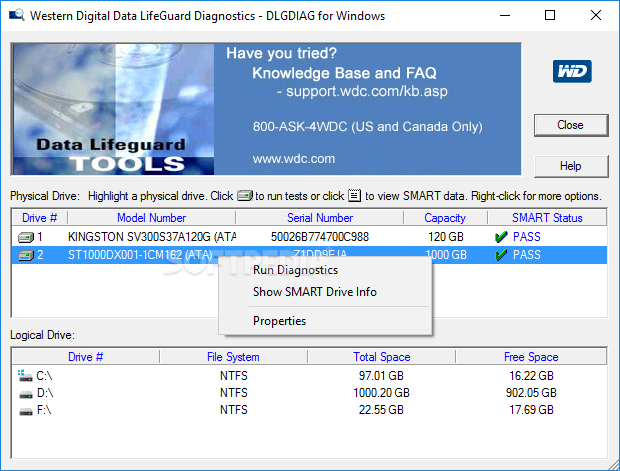
Бесплатная программа Western Digital Data LifeGuard Diagnostic может делать стандартный и длительный тест. Имеет простой интерфейс, но минусом есть отсутствие русского языка интерфейса.
В этой статье мы рассмотрели лучшие программы для проверки состояния жесткого диска и собственно как проверить состояние жесткого диска Windows 10. Если же Вы плохо знаете английский выбирайте программы для проверки жесткого диска на русском языке.
Напишите нам в комментарии проверяли ли Вы свой диск на наличие ошибок.
Источник: windd.pro